Thư mục Downloads (Tải xuống) trên máy tính Windows của bạn có đang trở thành một kho chứa lộn xộn các ảnh chụp màn hình, tệp nén và tài liệu ngẫu nhiên mà bạn luôn tự nhủ sẽ sắp xếp vào một ngày nào đó? Nếu câu trả lời là có, bạn không đơn độc. Mặc định, Windows lưu trữ tất cả các tệp tải xuống vào thư mục Downloads trên ổ đĩa C:, và điều này có thể trở thành một vấn đề lớn theo thời gian. Khi thư mục này phình to với vô số tệp tin, nó không chỉ làm chậm máy tính của bạn mà còn chiếm dụng không gian lưu trữ quý giá của ổ đĩa hệ thống, nơi mà Windows và các ứng dụng thiết yếu cần để hoạt động mượt mà.
May mắn thay, tôi đã tìm ra một cách đơn giản để giải phóng không gian ổ đĩa chính của mình mà không cần phải xóa bỏ mọi thứ. Việc thay đổi vị trí mặc định của thư mục Downloads sang một ổ đĩa khác là một thủ thuật đơn giản nhưng mang lại hiệu quả đáng kinh ngạc trong việc giảm thiểu sự lộn xộn, cải thiện hiệu suất hệ thống và giúp quản lý tệp tin dễ dàng hơn nhiều. Tôi đã thực hiện việc này và ước rằng mình đã làm sớm hơn.
Tại Sao Thư Mục Downloads Lại Gây Đầy Ổ C và Giảm Hiệu Suất?
Như đã đề cập, theo mặc định, Windows lưu tất cả các tệp tải xuống vào thư mục Downloads trên ổ đĩa C:. Mặc dù việc này giúp tập trung mọi thứ vào một nơi, nhưng nó có thể trở thành vấn đề lớn theo thời gian. Thư mục này bắt đầu chứa đầy các tệp PDF, bộ cài đặt, hình ảnh, video và nhiều loại tệp khác, trong đó nhiều tệp là bản sao hoặc không còn cần thiết. Cuối cùng, nó biến thành một không gian lộn xộn, làm chậm máy tính và chiếm dụng bộ nhớ hệ thống quý giá.
Ban đầu, việc sắp xếp thư mục bằng các thư mục con cho công việc, tệp cá nhân và nội dung tạm thời có thể hữu ích. Tuy nhiên, ngay cả một thư mục Downloads được cấu trúc tốt cũng trở nên khó quản lý khi các tệp tiếp tục chồng chất. Việc sắp xếp thủ công mọi thứ tốn thời gian và thường giống như lục lọi trong một ngăn kéo chứa đầy đồ cũ kỹ thuật số.
Đồng thời, nhiều hệ thống có ổ đĩa thứ cấp với nhiều không gian trống thường bị bỏ không. Việc để tất cả các tệp tải xuống trên ổ đĩa C: không chỉ làm lộn xộn không gian làm việc mà còn làm đầy không gian mà Windows và các ứng dụng thiết yếu dựa vào. Khi ổ đĩa chính bị quá tải, hiệu suất có thể giảm sút, và các tác vụ thông thường như cập nhật và sao lưu trở nên chậm hơn và kém tin cậy hơn. Thay đổi vị trí tải xuống mặc định sang ổ đĩa khác là một thay đổi đơn giản nhưng có thể tạo ra sự khác biệt lớn.
Hướng Dẫn Chi Tiết Cách Di Chuyển Thư Mục Downloads Cực Dễ
Tôi đã nghĩ rằng quá trình này sẽ rất phức tạp hoặc đòi hỏi kiến thức kỹ thuật chuyên sâu, nhưng hóa ra nó lại đơn giản đến bất ngờ. Windows có một tùy chọn tích hợp cho phép bạn di chuyển các thư mục người dùng như Downloads hoặc Documents sang một vị trí khác. Sau khi di chuyển thư mục, tôi đã cập nhật cài đặt trình duyệt web của mình để chúng tự động lưu tệp vào vị trí mới.
Để mọi thứ hoạt động trơn tru, tôi cũng đã bật một tính năng tự động dọn dẹp các tệp cũ trong thư mục Downloads theo thời gian. Điều này giúp ngăn ngừa tình trạng lộn xộn và giữ cho ổ đĩa không bị đầy lại. Dưới đây là hướng dẫn nhanh về cách thực hiện điều tương tự trên hệ thống của bạn.
Thay Đổi Vị Trí Thư Mục Downloads Trong File Explorer
Tôi đã bắt đầu bằng cách di chuyển thư mục Downloads từ ổ đĩa C: sang ổ đĩa D: bằng File Explorer. Quá trình này chỉ mất vài cú nhấp chuột:
- Nhấn tổ hợp phím Win + E để mở File Explorer.
- Trong thanh bên trái, nhấp chuột phải vào Downloads (Tải xuống) và chọn Properties (Thuộc tính).
- Trong cửa sổ Properties, chuyển đến tab Location (Vị trí).
- Nhấp vào Move (Di chuyển), sau đó duyệt đến thư mục nơi bạn muốn lưu trữ các tệp tải xuống của mình.
- Chọn thư mục, sau đó nhấp vào Select Folder (Chọn thư mục) và chọn Apply (Áp dụng).
- Khi được hỏi có muốn di chuyển các tệp hiện có sang vị trí mới hay không, hãy nhấp vào Yes (Có).
 Giao diện cài đặt vị trí thư mục Downloads trong File Explorer trên Windows 11
Giao diện cài đặt vị trí thư mục Downloads trong File Explorer trên Windows 11
File Explorer sẽ chuyển các tệp của bạn đến thư mục mới. Quá trình này có thể mất vài phút, tùy thuộc vào kích thước của thư mục Downloads và tốc độ ổ đĩa của bạn. Sau khi hoàn tất, vị trí mới của bạn sẽ được kích hoạt và tất cả các tệp tải xuống trong tương lai sẽ tự động được lưu ở đó.
Cập Nhật Vị Trí Lưu Tải Xuống Trong Trình Duyệt Web
Sau khi thư mục Downloads được di chuyển, tôi đã cập nhật cài đặt trong mỗi trình duyệt để đảm bảo các tệp mới sẽ tự động lưu vào đúng vị trí. Hầu hết các trình duyệt hiện đại đều có tùy chọn để chọn một thư mục tải xuống tùy chỉnh. Dưới đây là cách tôi đã thực hiện trong các trình duyệt mà tôi sử dụng.
Google Chrome và Microsoft Edge
Trong Chrome, nhấp vào ba dấu chấm ở góc trên bên phải và chọn Settings (Cài đặt). Trong thanh bên trái, nhấp vào Downloads (Tải xuống). Bạn sẽ thấy vị trí tải xuống hiện tại được liệt kê ở đây. Để thay đổi nó, nhấp vào Change (Thay đổi), chọn thư mục mới của bạn, sau đó nhấp vào Select Folder (Chọn thư mục) để xác nhận.
Vì Edge cũng được xây dựng trên Chromium, các bước gần như giống hệt với Google Chrome.
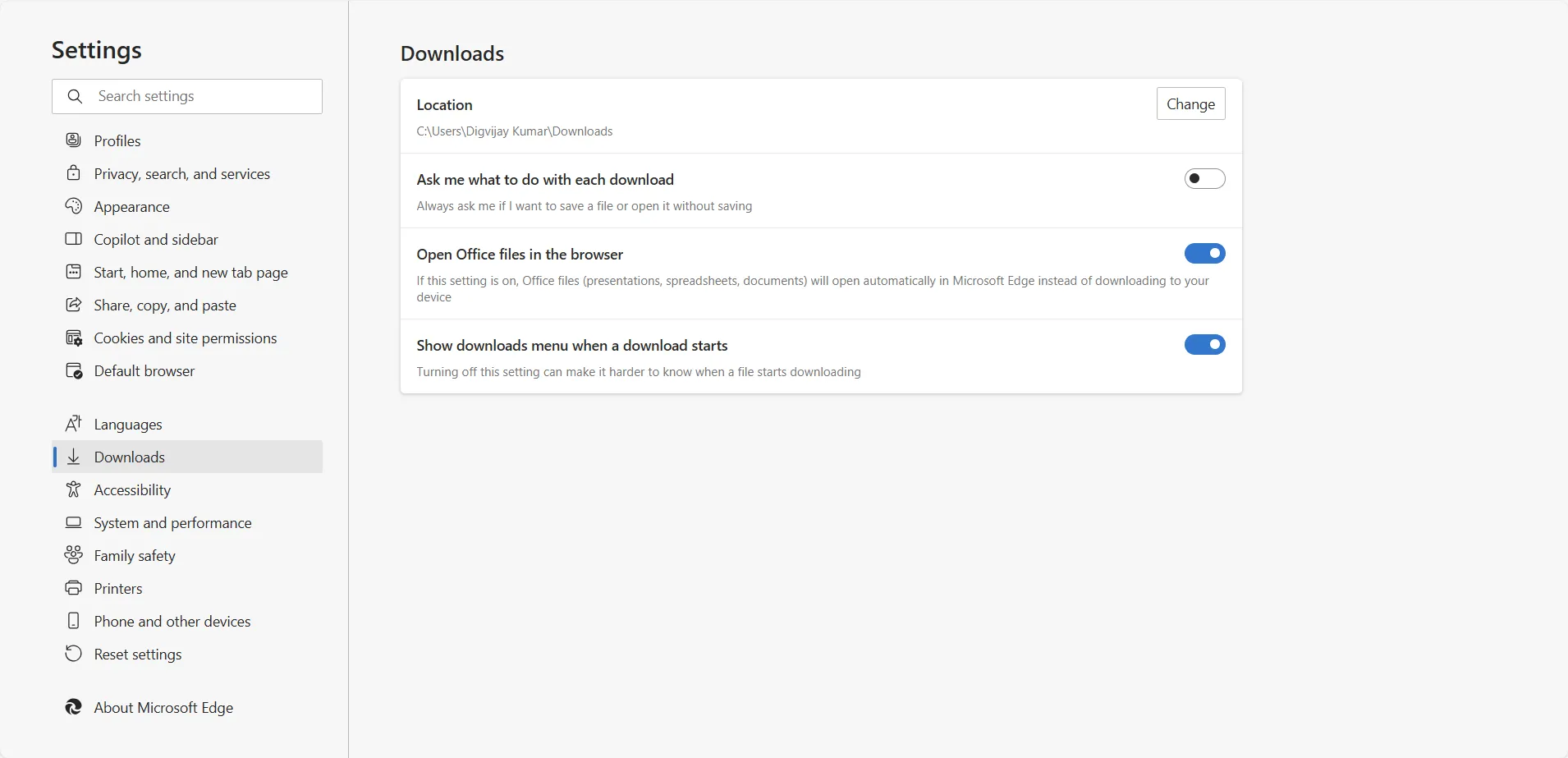 Hướng dẫn thay đổi vị trí lưu file tải xuống mặc định trong trình duyệt Microsoft Edge
Hướng dẫn thay đổi vị trí lưu file tải xuống mặc định trong trình duyệt Microsoft Edge
Edge cũng cung cấp một cài đặt có tên “Hỏi tôi phải làm gì với mỗi tệp tải xuống” (Ask me what to do with each download). Nếu bạn muốn chọn vị trí lưu mỗi lần, hãy bật tính năng này. Nếu không, các tệp sẽ được lưu trực tiếp vào thư mục bạn đã chọn. Sau khi thay đổi, trình duyệt sẽ tự động lưu các tệp của bạn vào thư mục bạn đã chọn.
Mozilla Firefox
Firefox xử lý các tệp tải xuống hơi khác một chút. Để thay đổi vị trí tải xuống, nhấp vào nút menu (ba đường ngang ở góc trên bên phải) và chọn Settings (Cài đặt). Trong phần General (Chung), cuộn xuống Files and Applications (Tệp và Ứng dụng).
Dưới mục Downloads (Tải xuống), nhấp vào Browse (Duyệt) bên cạnh Save files to (Lưu tệp vào), sau đó chọn thư mục mới của bạn và nhấp vào Select Folder (Chọn thư mục) để xác nhận.
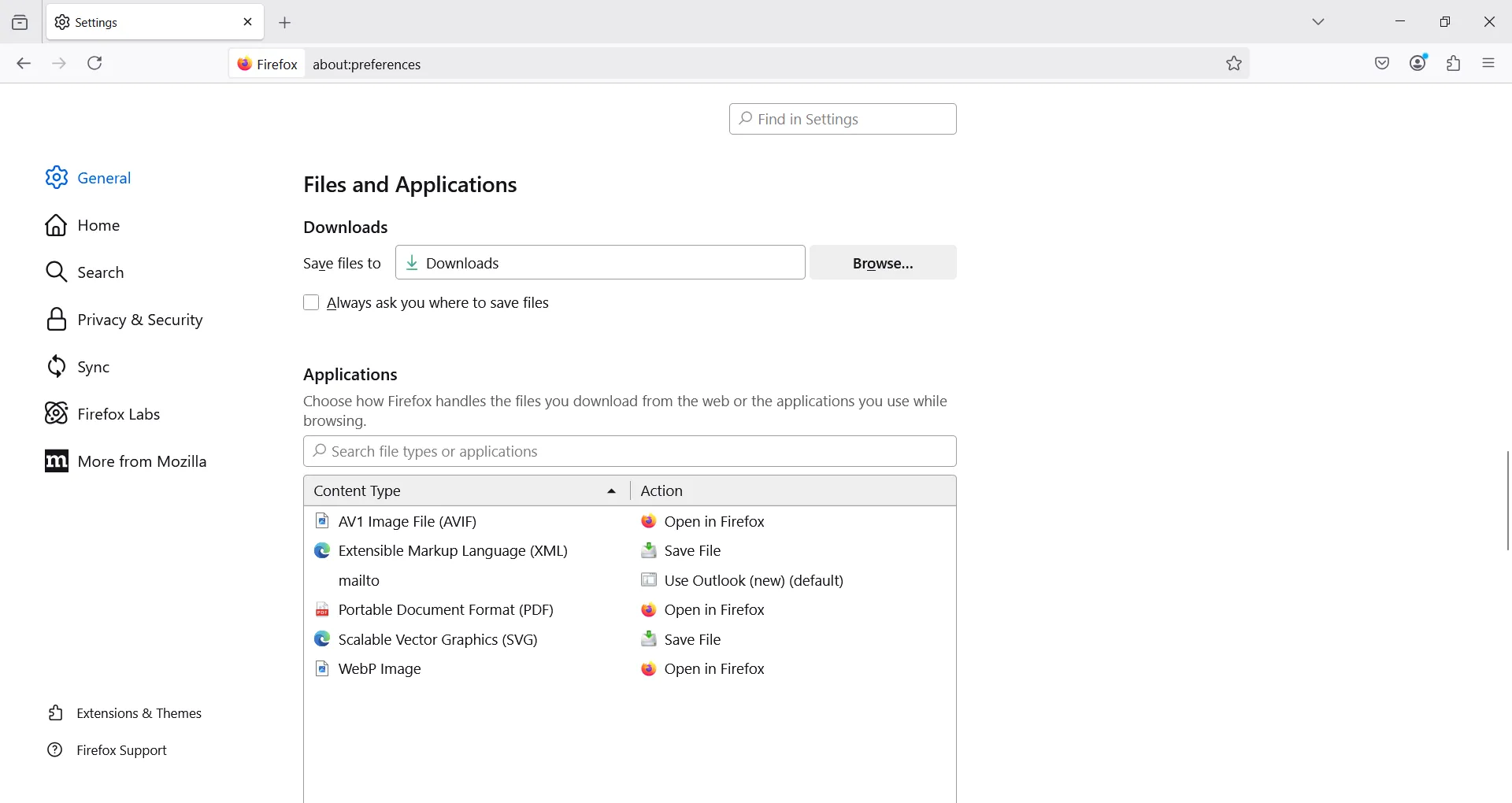 Cài đặt vị trí tải xuống file trong trình duyệt web Mozilla Firefox
Cài đặt vị trí tải xuống file trong trình duyệt web Mozilla Firefox
Bạn cũng có thể bật tùy chọn “Luôn hỏi vị trí lưu tệp” (Always ask you where to save files) nếu bạn muốn chọn vị trí cho mỗi tệp tải xuống.
Tự Động Dọn Dẹp Với Storage Sense Để Giữ Ổ C Luôn Sạch
Sau khi thư mục được di chuyển và cài đặt trình duyệt được cập nhật, bước tiếp theo là quản lý sự lộn xộn từ các tệp tải xuống cũ hoặc không sử dụng. Việc dọn dẹp tệp thủ công có thể tẻ nhạt, nhưng Windows bao gồm một tính năng gọi là Storage Sense (Trợ lý Lưu trữ) xử lý việc này tự động. Nó có thể xóa các tệp tạm thời, làm trống thùng rác và xóa các mục không sử dụng khỏi thư mục Downloads dựa trên tùy chọn của bạn.
Tôi đã bật Storage Sense để không bao giờ phải thực hiện các tác vụ dọn dẹp vào phút chót nữa. Thay vì sắp xếp thủ công các thư mục, tôi để Windows xử lý một cách lặng lẽ ở chế độ nền. Đây là một trong những cách tốt nhất để đảm bảo bạn không bao giờ hết dung lượng trên máy tính Windows của mình.
Bạn cũng có thể chọn loại tệp mà Storage Sense nên dọn dẹp. Ví dụ, nó có thể xóa các mục trong thùng rác đã cũ hơn 30 ngày hoặc xóa các tệp trong thư mục Downloads chưa được mở trong 60 ngày.
Lợi Ích Vượt Trội Khi Di Chuyển Thư Mục Downloads
Ổ đĩa C: là không gian làm việc chính cho hệ thống của bạn. Nó lưu trữ Windows, các ứng dụng và các tệp thiết yếu giúp máy tính của bạn hoạt động trơn tru. Nhưng khi mọi tệp tải xuống đều nằm trong cùng một thư mục, rất dễ mất dấu mọi thứ. Theo thời gian, thư mục Downloads của tôi đã biến thành một bãi rác kỹ thuật số. Tôi cứ định dọn dẹp nó, nhưng sự lộn xộn cứ ngày càng tăng lên.
Khi tôi cuối cùng thay đổi vị trí tải xuống, tôi đã nhân cơ hội này để thiết lập một hệ thống tốt hơn. Tôi đã tạo các thư mục riêng biệt cho công việc, tệp cá nhân và các mục tạm thời ở những vị trí phù hợp. Giờ đây, tôi không lãng phí thời gian tìm kiếm các tệp ngẫu nhiên. Tôi biết mọi thứ ở đâu và việc sắp xếp hoặc xóa các thứ khi cần thiết cũng dễ dàng hơn. Một chút tổ chức đơn giản đó đã tạo ra sự khác biệt lớn trong cách tôi hoàn thành công việc một cách trôi chảy.
Giúp Quản Lý File Gọn Gàng Hơn
Thư mục Downloads mặc định không được thiết kế để lưu trữ lâu dài. Nếu Windows gặp sự cố hoặc bạn cần cài đặt lại hệ điều hành, bạn có thể mất các tệp quan trọng mà không có cảnh báo. Bất cứ thứ gì được lưu trên ổ đĩa C: đều có nguy cơ. Ngay cả việc thực hiện khôi phục cài đặt gốc cơ bản trên Windows cũng có thể xóa mọi thứ được lưu trữ trên ổ đĩa hệ thống.
Tôi đã di chuyển các tệp tải xuống của mình sang một ổ đĩa khác để tránh rủi ro đó. Điều này cũng giúp việc sao lưu các tệp dễ dàng hơn nhiều. Thay đổi đơn giản này đã mang lại cho tôi sự yên tâm. Bây giờ tôi không lo lắng về việc mất các thứ quan trọng nếu có điều gì đó bất ngờ xảy ra với hệ thống.
Bảo Vệ Dữ Liệu Quan Trọng An Toàn Hơn
Các bản cập nhật hệ thống yêu cầu không gian tạm thời trên ổ đĩa C: để tải xuống, giải nén và cài đặt các tệp. Windows sử dụng không gian này để lưu trữ các tệp cập nhật, tạo điểm khôi phục và quản lý các tác vụ nền. Nếu ổ đĩa của bạn đầy, các bản cập nhật có thể chậm lại, không cài đặt được hoặc kích hoạt các thông báo lỗi lặp đi lặp lại. Bộ nhớ thấp có thể chặn các bản vá bảo mật quan trọng và khiến hệ thống của bạn dễ bị tấn công.
Di chuyển thư mục Downloads sang ổ đĩa khác giải phóng không gian cho các bản cập nhật Windows. Với nhiều không gian hơn, các bản cập nhật có thể được cài đặt nhanh hơn mà không cần dọn dẹp hoặc gián đoạn vào phút chót. Thay đổi nhỏ này giúp hệ thống hoạt động trơn tru và đảm bảo các bản cập nhật thường xuyên không gây rắc rối.
Việc thay đổi thư mục Downloads mặc định trong Windows có vẻ là một tinh chỉnh nhỏ, nhưng nó thực sự có thể tạo ra sự khác biệt lớn. Với ít sự lộn xộn hơn trên ổ đĩa hệ thống, PC của bạn chạy mượt mà hơn, các bản vá lỗi được cài đặt nhanh hơn và các tệp của bạn được tổ chức tốt hơn. Đừng ngần ngại áp dụng thủ thuật này để trải nghiệm sự khác biệt ngay hôm nay!


